오늘의 주제는 Windows 11에 그룹 정책 관리 콘솔(GPMC라고도 함)을 설치하는 방법입니다. 우리가 논의하고 있는 도구는 그룹 정책 관리를 개선하고 IT 및 시스템 관리자가 더 쉽게 이해할 수 있도록 해줍니다.
로컬 그룹 정책 편집기(gpedit.msc)와 그룹 정책 관리 콘솔(GPMC)을 혼동하지 않도록 주의하세요. 로컬 시스템 설정의 경우 레지스트리에는 Gpedit가 사용되지만 도메인 기반 네트워크의 서버 관리 설정에는 GPMC가 사용됩니다.
이 작업을 완료하려면 RSAT라고도 하는 Windows 원격 서버 관리 도구를 다운로드하여 설치해야 합니다.
원격 서버 관리 도구를 사용하여 IT 관리자는 다양한 위치에 있는 컴퓨터에 설치된 역할과 기능을 관리할 수 있습니다.
이 도구의 기능을 자세히 살펴본 후 Windows 11에 그룹 정책 관리 콘솔을 설치하는 방법을 알려드리겠습니다. 우리를 팔로우하세요!
그룹 정책을 설정하려면 도메인, 사이트, 조직 단위(OU)에 연결할 수 있는 GPO(그룹 정책 개체)를 사용하여 구성해야 합니다.
WMI(Windows Management Instrumentation) 필터의 결과를 기반으로 GPO를 적용하여 유연성을 높일 수 있습니다. WMI 필터는 정책 처리 시간을 크게 늘리므로 가능하면 사용하지 않는 것이 좋습니다.

관리자는 GPMC(그룹 정책 관리 콘솔)를 사용하여 Active Directory 포리스트의 그룹 정책을 관리하고 정보를 수집하여 관련 문제를 해결할 수 있습니다.
GPMC는 관리자가 Active Directory 포리스트에서 그룹 정책을 관리하고 문제 해결을 위한 정보를 수집할 수 있는 기본 제공 Windows 관리 도구이기도 합니다.
Microsoft Windows Server Manager에서는 도구 메뉴를 통해 GPMC에 액세스할 수 있습니다. 일상적인 관리 작업에는 도메인 컨트롤러가 권장되지 않으므로 운영 체제에 맞는 RSAT(원격 서버 관리 도구)를 다운로드하여 설치해야 합니다.
그룹 정책 편집기를 자주 사용하지 않는다면 전혀 필요하지 않을 수도 있습니다. GPMC는 주로 도메인 기반 네트워크 환경을 위한 그룹 정책 편집기 관리 도구로 사용됩니다. 따라서 GPMC가 필요한 사용자 유형은 정보 기술을 담당하는 사용자입니다.
그룹 정책 관리 콘솔의 구체적인 기능을 알고 싶다면 설치하여 확인해 보세요. 마음이 바뀌면 언제든지 제거할 수 있습니다.
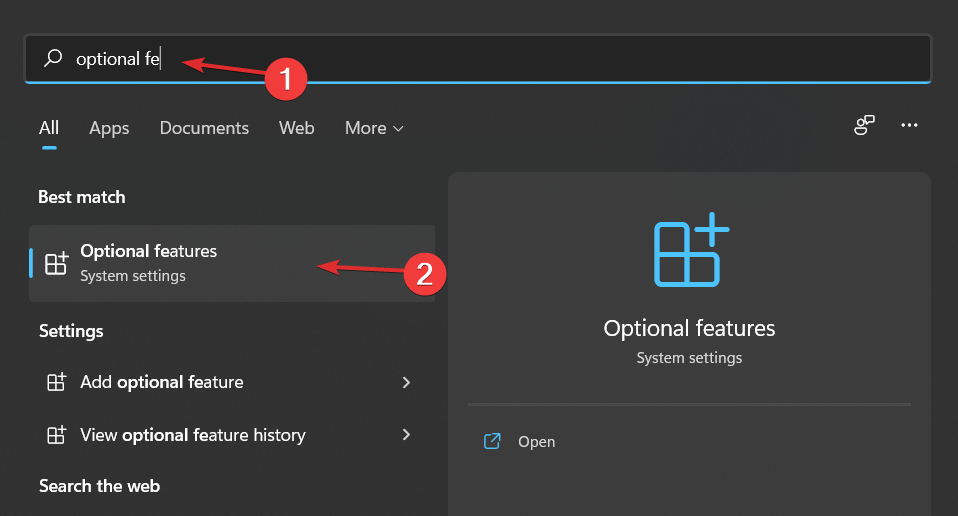
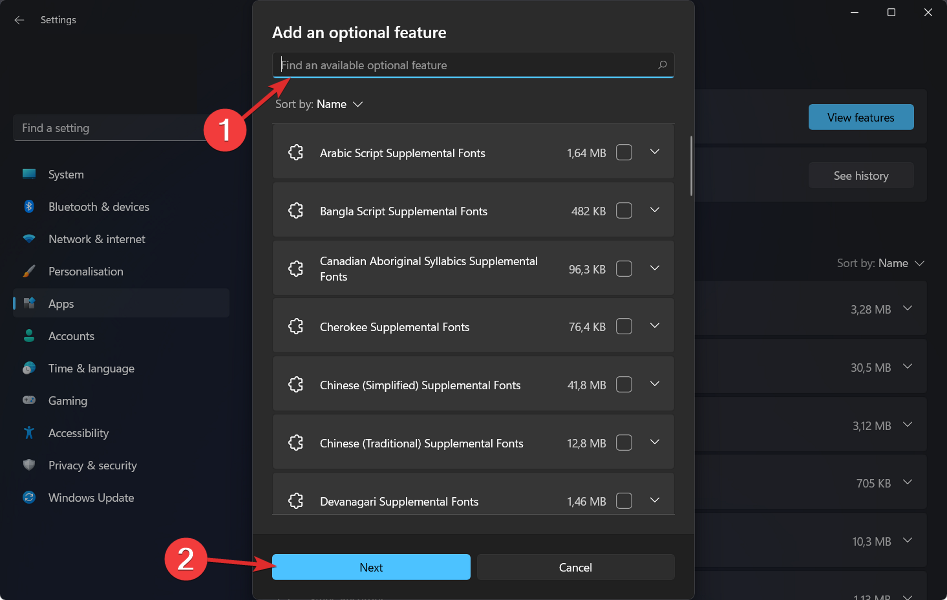
Pro 및 Enterprise와 같은 특정 버전의 Windows 11만 Gpedit 및 GPMC에 액세스할 수 있다는 점에 유의해야 합니다. "선택적 기능"은 말 그대로이며, 원하는 대로 기능을 자유롭게 활성화하거나 비활성화할 수 있습니다.
그러나 단지 기능을 갖기 위해 기능을 추가하는 것은 시간 낭비입니다. 일부 기능은 비즈니스 또는 교육 환경의 관리자에게 원격 액세스와 같은 컴퓨터 네트워크에 대한 더 큰 제어권을 제공하기 위해 특별히 개발되었습니다.
개별 머신에서는 이러한 기능을 활성화할 필요가 없으므로 이러한 기능을 활성화해서는 안 됩니다. 더 이상 필요하지 않고 이제 선택 사항으로 간주되는 일부 오래된 Windows 도구가 있습니다. 여기에는 Internet Explorer, Windows Media Player 및 WordPad와 같은 프로그램이 포함됩니다.
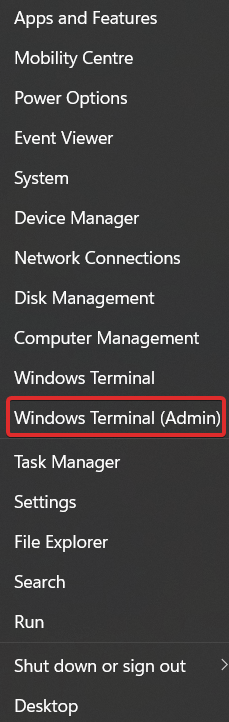
<code><strong>DISM.exe /Online /add-capability /CapabilityName:Rsat.GroupPolicy.Management.Tools~~~~0.0.1.0</strong>DISM.exe /Online /add-capability /CapabilityName:Rsat.GroupPolicy.Management.Tools~~ ~0.0.1.0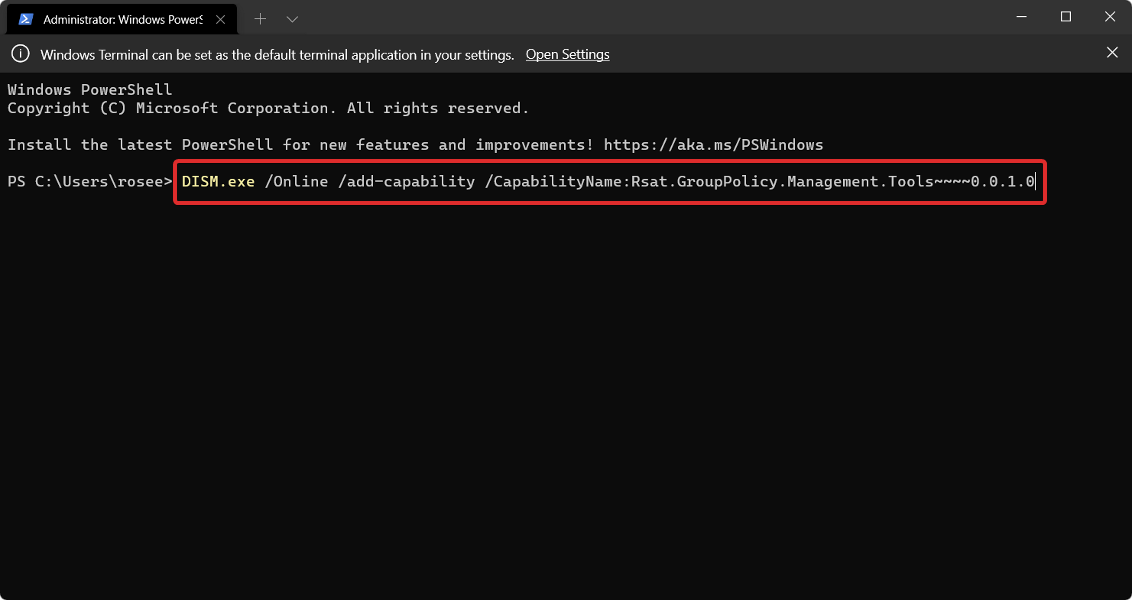
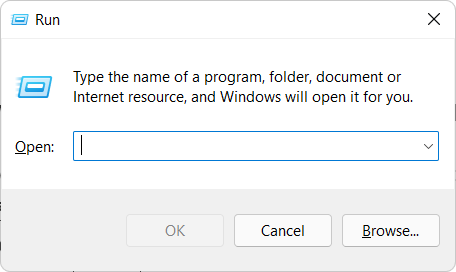
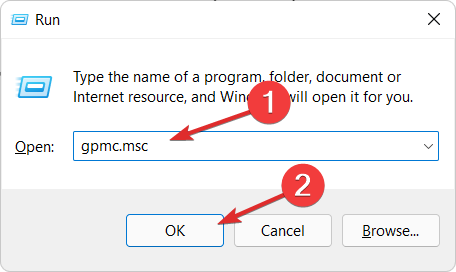
그룹 정책은 계정, 응용 프로그램 및 운영 체제 자체의 활동을 관리할 수 있는 Windows 기능입니다. 가정 사용자에게도 유용하지만 주로 기업용으로 만들어졌습니다.
단일 컴퓨터에 적용되는 설정을 단일 컴퓨터 설정이라고 합니다. 완전한 구성을 구축하는 것은 가능하지만 그 자체로는 별로 유용하지 않습니다. 따라서 Active Directory와 함께 그룹 정책을 사용하는 것은 비즈니스 환경에서 일반적인 관행입니다.
Gpedit MSC는 관리자와 그룹 정책 관리자가 이를 관리하고 변경할 수 있는 Windows 모듈 또는 유틸리티입니다.

그룹 정책 편집기 터미널은 파일 이름 gpedit.msc로 표시됩니다. 이는 주로 몇 가지 추가 기능을 포함하여 레지스트리 키를 수정하기 위한 그래픽 사용자 인터페이스입니다. 항목은 레지스트리 전체에 분산되어 있으므로 수동으로 편집하기가 어렵습니다.
Machine이라는 하위 폴더는 컴퓨터 자체에 적용되는 정책을 저장하는 데 사용되고, User라는 하위 폴더는 개별 사용자에게 적용되는 정책을 저장하는 데 사용됩니다.
GPMC가 도입되기 전에 관리자는 그룹 정책을 유지 관리하기 위해 다양한 도구를 사용해야 했습니다.
Active Directory 사용자 및 컴퓨터, Active Directory 사이트 및 서비스, RSoP(정책 결과 집합) 및 액세스 제어 목록 편집기와 같은 도구의 기능을 하나의 편리한 패키지로 결합합니다.
이 외에도 C/C+를 사용하여 그룹 정책을 관리하기 위한 스크립트 가능한 인터페이스 세트가 포함되어 있어 개발자가 개체를 생성, 백업 및 복원할 수 있을 뿐만 아니라 개체를 가져오고 복사하고 이름을 바꿀 수도 있습니다. 또한 개발자는 GPO와 Windows Management Instrumentation 필터를 연결할 수 있습니다.
위 내용은 Windows 11에 그룹 정책 관리 콘솔을 설치하는 방법의 상세 내용입니다. 자세한 내용은 PHP 중국어 웹사이트의 기타 관련 기사를 참조하세요!